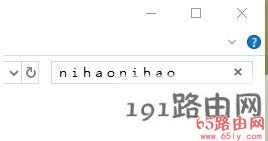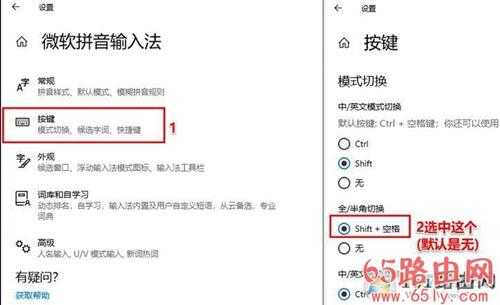win10系统输入法英文字体间距太大解决方法
导读:(win10系统输入法英文字体间距太大怎么办?)相关电脑教程分享。
win10系统输入法英文字体间距太大怎么办?最近有用户反应在win10系统中输入英文字母的时候发现字母之间的间距变得非常的大,是怎么回事呢?出现这样的现象是因为输入法全半角的问题导致的。解决方案也是说按照设置里的全/半角切换"shift+space“键。下面65路由网给大家分享介绍下win10系统输入法英文字体间距太大的解决方法。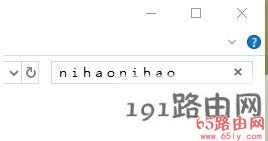
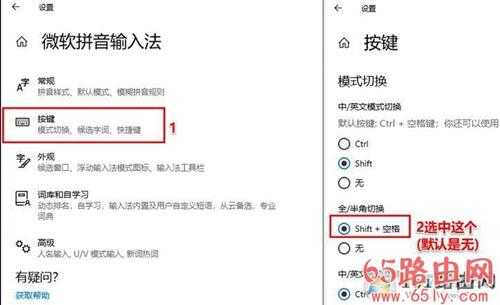
导读:(win10系统输入法英文字体间距太大怎么办?)相关电脑教程分享。
win10系统输入法英文字体间距太大怎么办?最近有用户反应在win10系统中输入英文字母的时候发现字母之间的间距变得非常的大,是怎么回事呢?出现这样的现象是因为输入法全半角的问题导致的。解决方案也是说按照设置里的全/半角切换"shift+space“键。下面65路由网给大家分享介绍下win10系统输入法英文字体间距太大的解决方法。